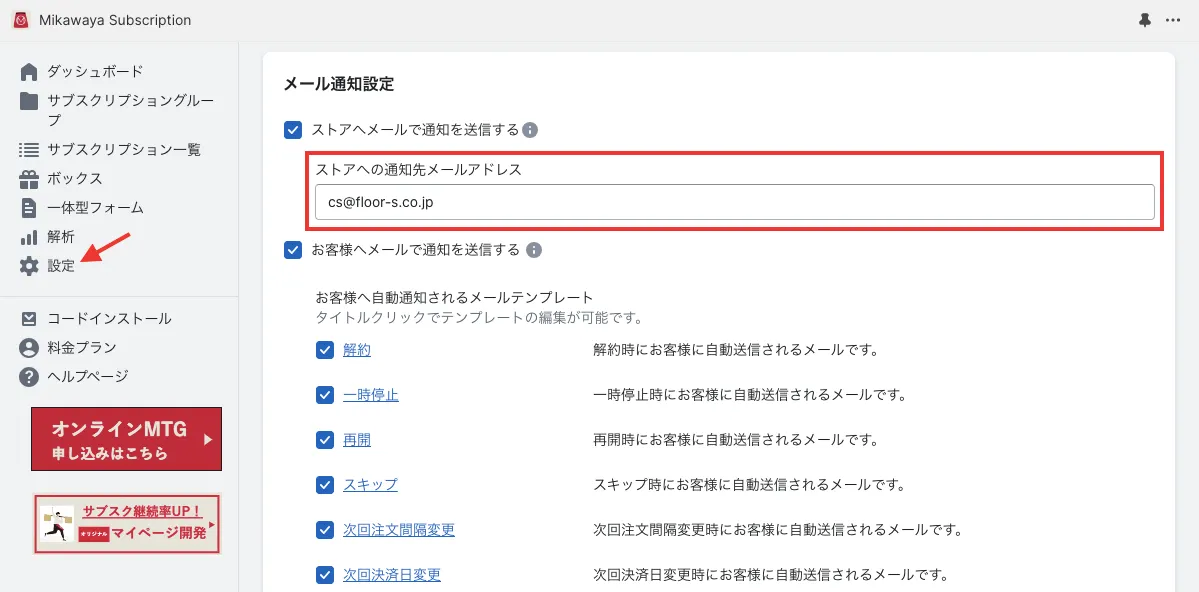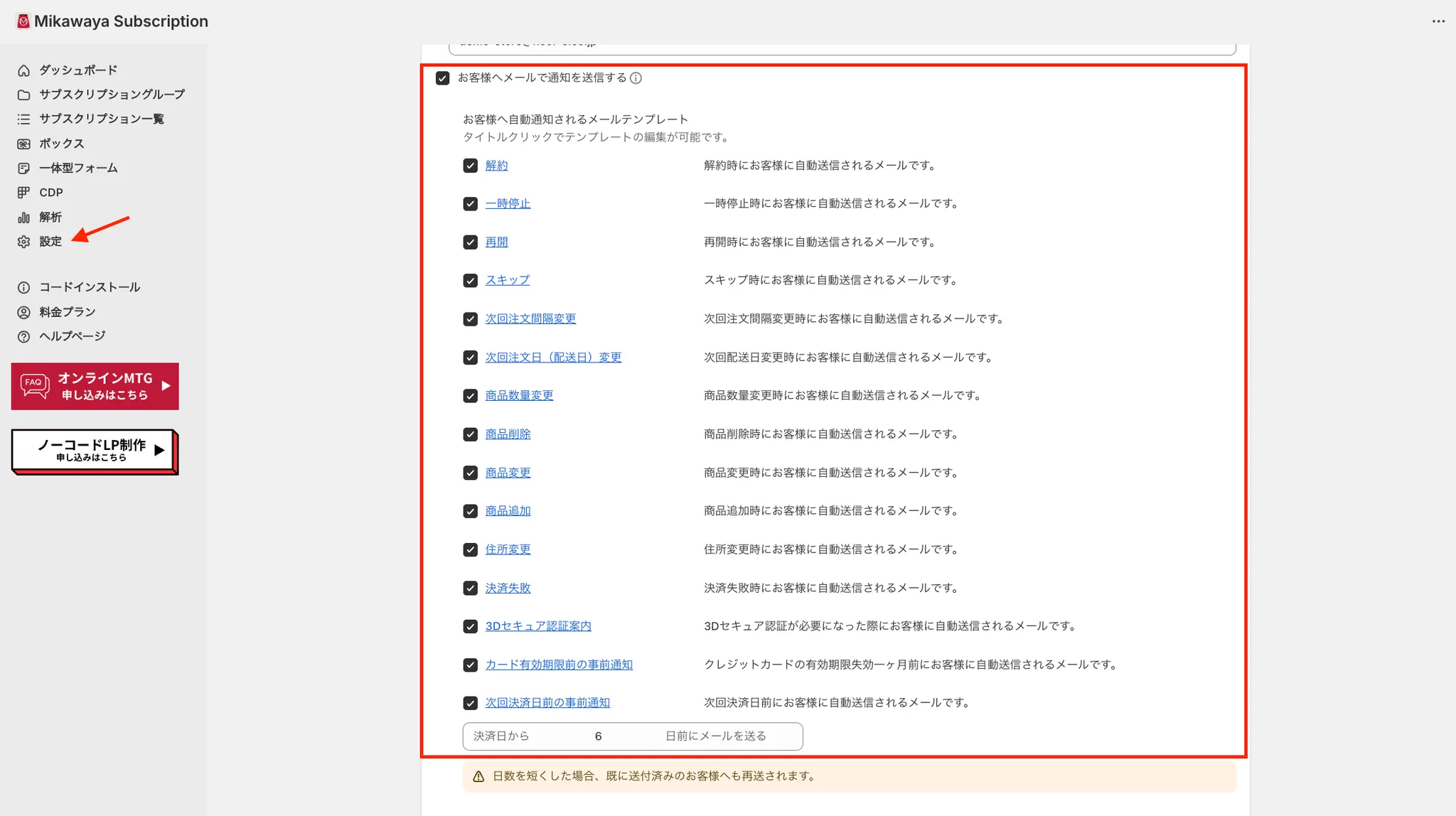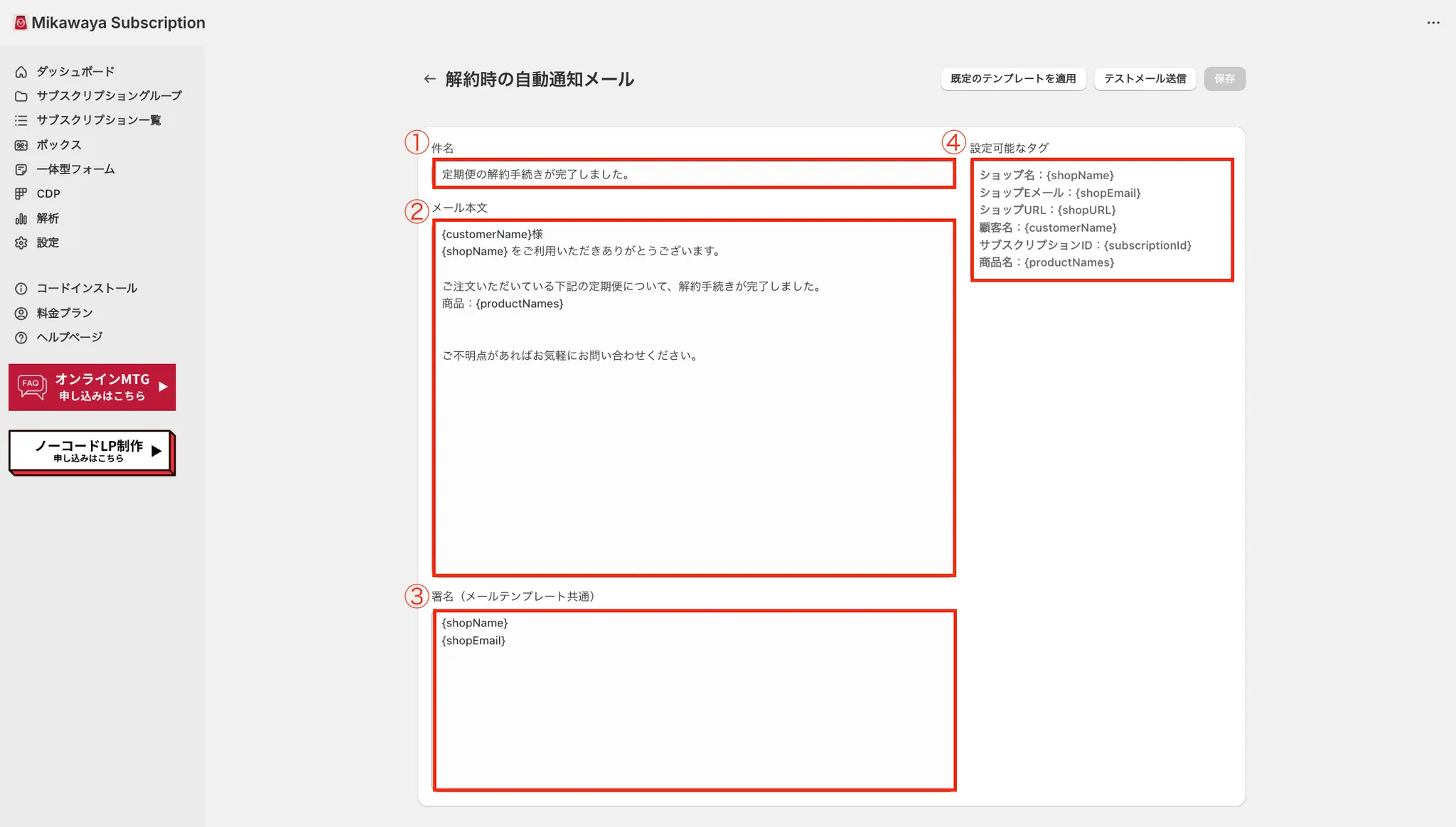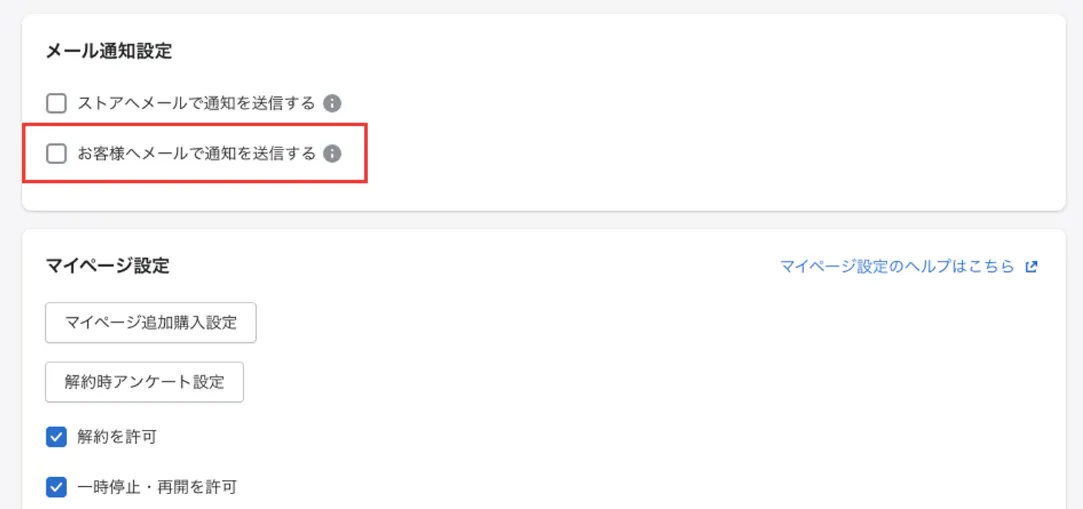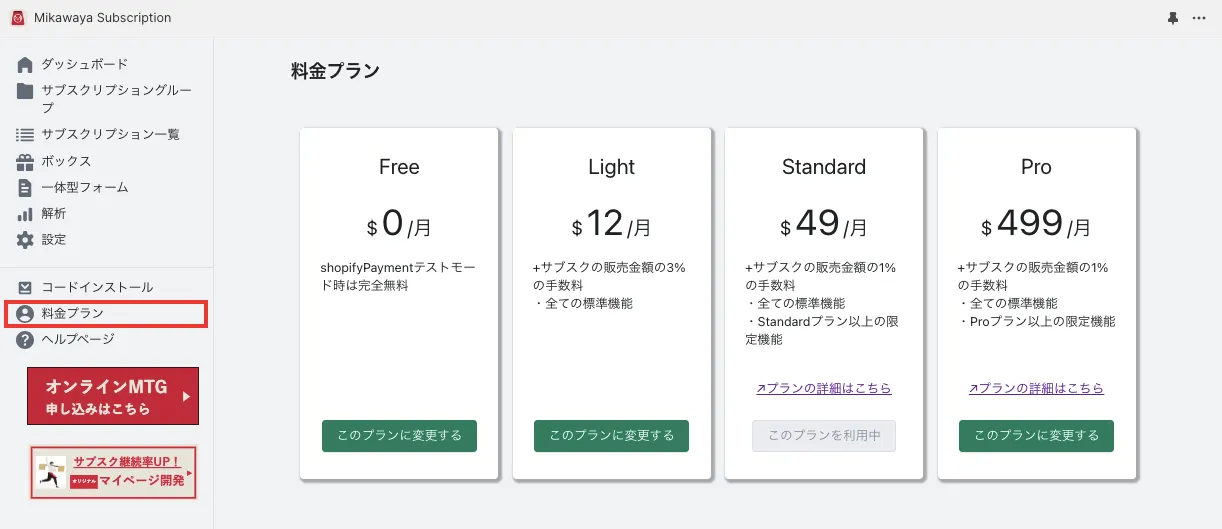目次
■ストアへメールで通知を送信する
ストアへの通知先メールアドレスを指定する
スタンダードプランをご使用の場合、アドレスを指定することが可能です。
ライトプランをご利用のお客様は、Shopify設定>ストアの詳細にご登録のメールアドレスに通知が届きます。
■お客様へメールで通知を送信する
設定方法
手順1:Mikawayaアプリ管理画面 > 設定 > メール通知設定「お客様へメールで通知を送信する」に✓マークを入れる
手順2:お客様へ自動通知されるメールテンプレートにて、編集したいテンプレートをクリックする
カスタマイズできる項目一覧
イメージ例
解約時の自動通知メールをカスタマイズする場合、下記のような画面に切り替わります。
①件名
②メール本文
③署名 ※全メールテンプレート共通のため1つの署名を設定すれば全メールに反映されます
④設定可能なタグ ※項目によって表示されているタグが変わります
その他
•
「既存テンプレートを適用」をクリックすると、Mikawayaで用意しているテンプレートを適用する事が可能です。
•
「テストメールを送信」をクリックすると、任意アドレスを入力しテストメールを送信できます。
注意事項
•
「お客様へメールで通知を送信する」に✓マークを入れていないと、カスタマイズ項目が表示されません
•
署名は全メールテンプレート共通のため、1つの署名を設定すれば全メールに反映されます
•
過去に有償対応等でMikawayaアプリ側でメール文章カスタマイズを行っているストア様については、Mikawayaアプリ>設定にて文章カスタマイズを行うと、情報が上書きされますのでご注意ください
こちらは【スタンダードプラン以上の専用機能】となっております。
ご利用されたい方はMikawayaアプリ管理画面 > 料金プランから切り替えをお願いします。